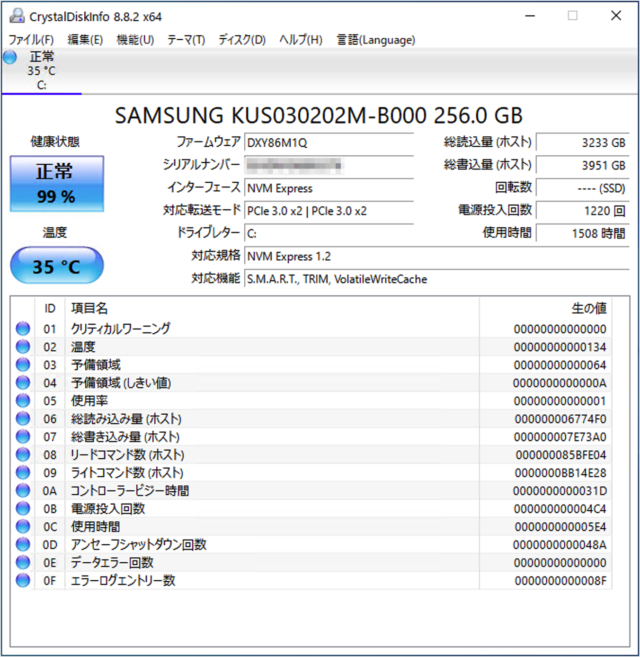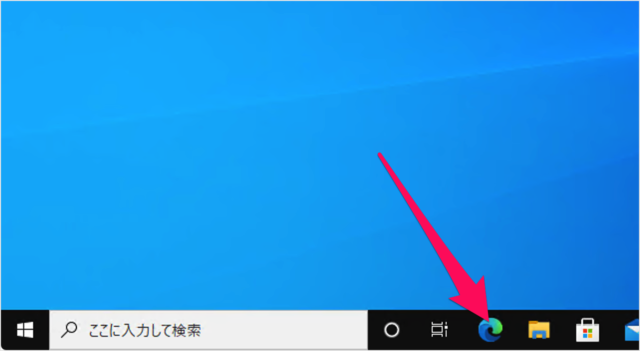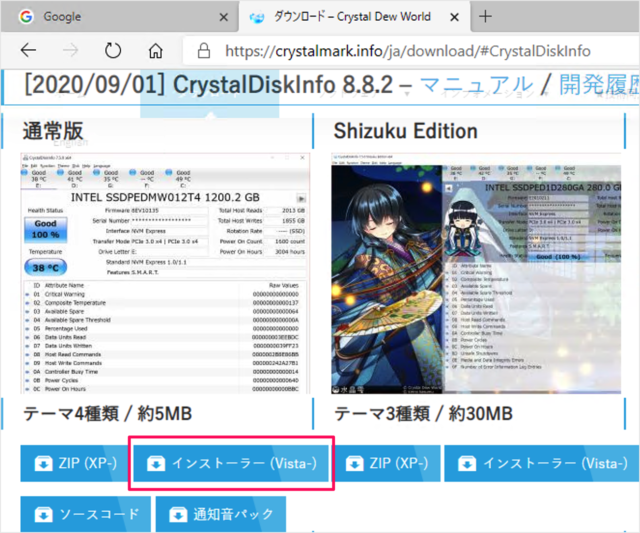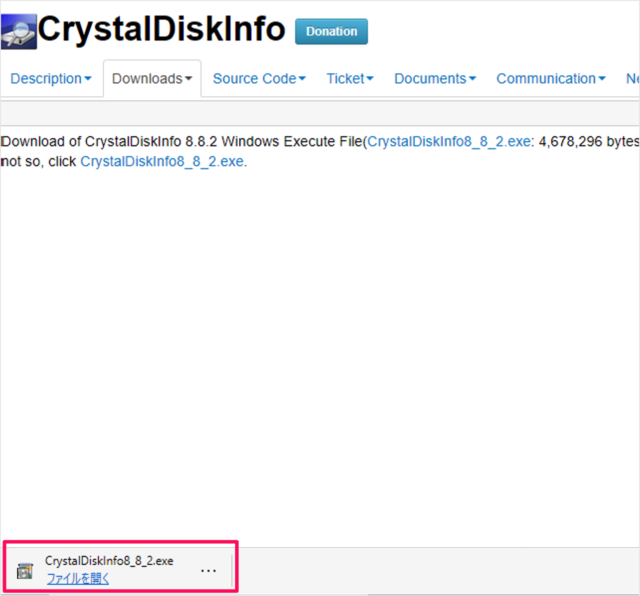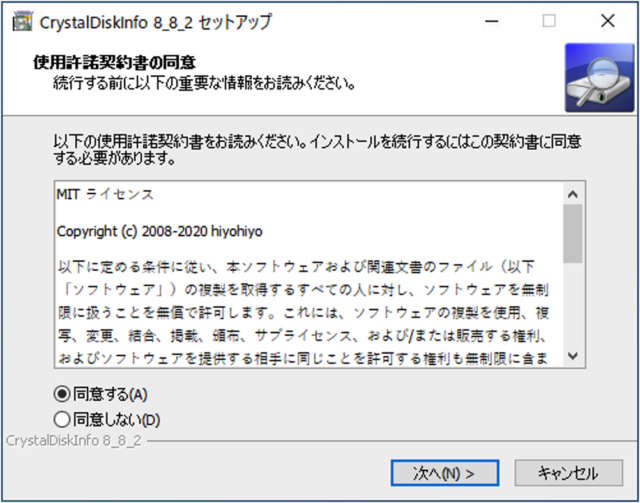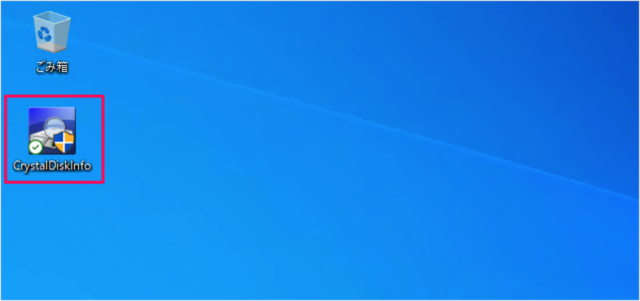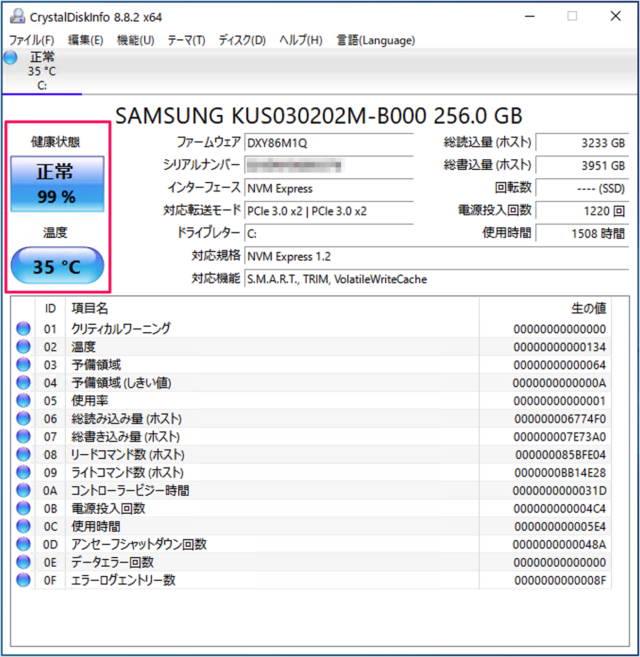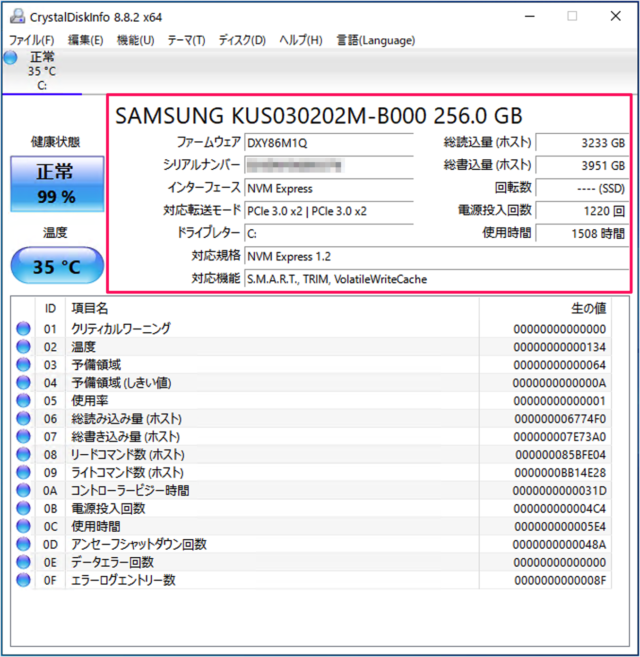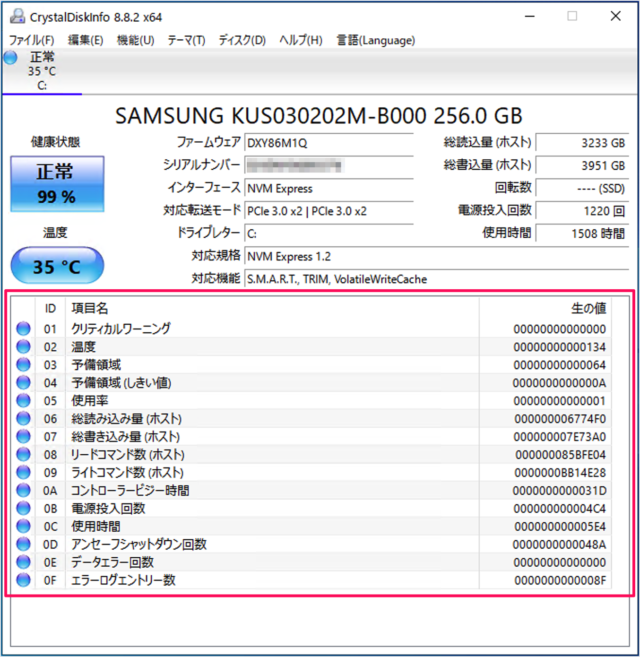HDDやSSDの故障を診断してくれるアプリ「CrystalDiskInfo」のインストール方法と使い方を紹介します。
CrystalDiskInfo は、故障の診断のみならずディスクの基本情報やS.M.A.R.Tの表示・監視をしてくれるアプリです。
S.M.A.R.T(Self-Monitoring, Analysis and Reporting Technology)は、ディスク障害の早期発見・故障を目的とした機能です。ディスク自体の搭載されています。
それでは実際にインストールと使い方をみていきましょう。
CrystalDiskInfo のインストール
ブラウザーを起動し
CrystalDiskInfo のページです。「インストーラー」をクリックしましょう。
ダウンロードした「ファイルを開き」ましょう。
ユーザーアカウント制御です。「はい」をクリックし、インストールを続行しましょう。
インストーラーです。ウィザードに従い、インストールを続行しましょう。
インストールが完了したら、CrystalDiskInfo を使ってみましょう。
CrystalDiskInfo の使い方
インストールした CrystalDiskInfo を起動します。
ユーザーアカウント制御です。「はい」をクリックします。
すると、このようなウィンドウが表示されます。
ウィンドウの左上にはディスクの健康状態と温度が表示されます。健康状態が正常であれば問題ありませんが、「注意」や「異常」が表示されている場合は要チェックです。
ウィンドウの右上には、HDD/SSDのディスク詳細が表示されます。
- ファームウェア
- シリアルナンバー
- インターフェース
- 対応転送モード
- ドライブレター
- 対応規格
- 対応機能
S.M.A.R.T(Self-Monitoring, Analysis and Repoting Technology)の数値です。
※ S.M.A.R.Tとは、HDD/SSD に搭載されている障害の早期発見・故障の予測を目的とした機能のことです。